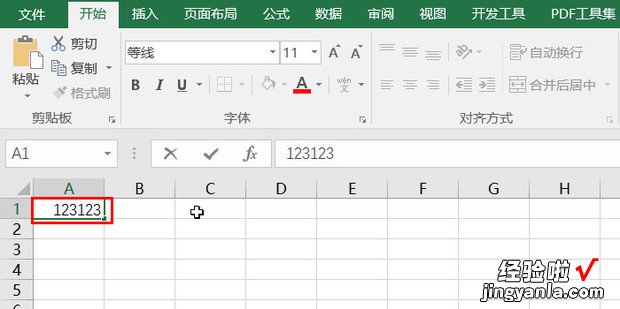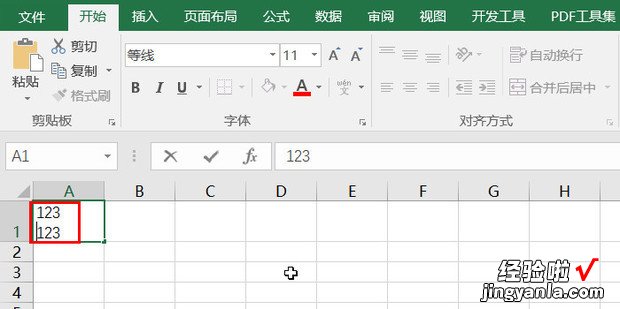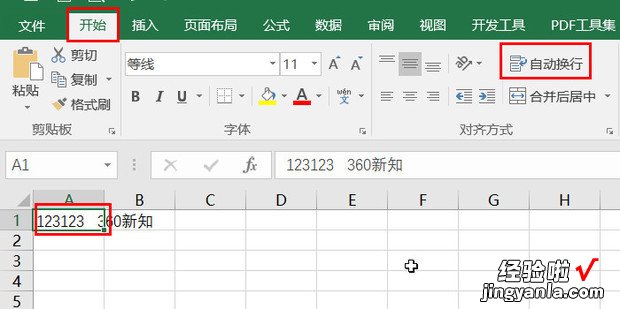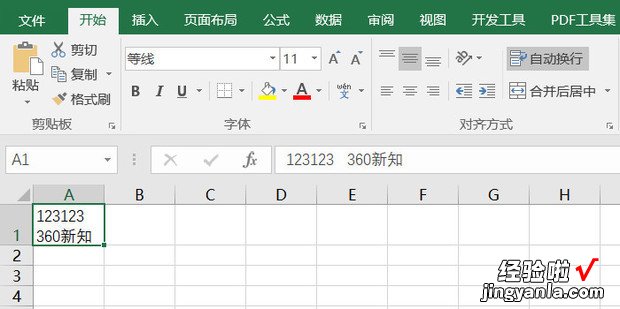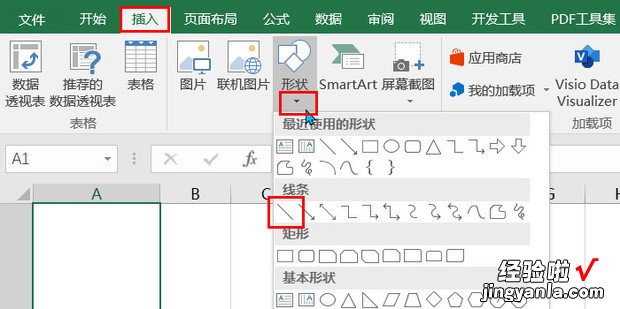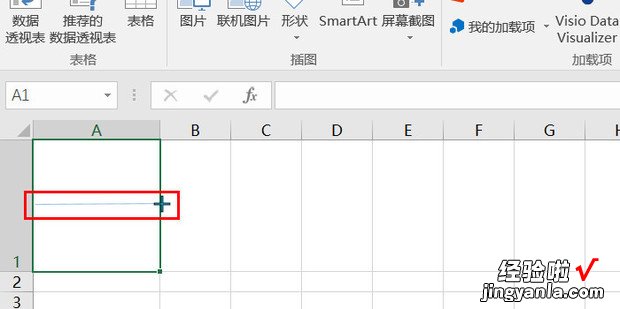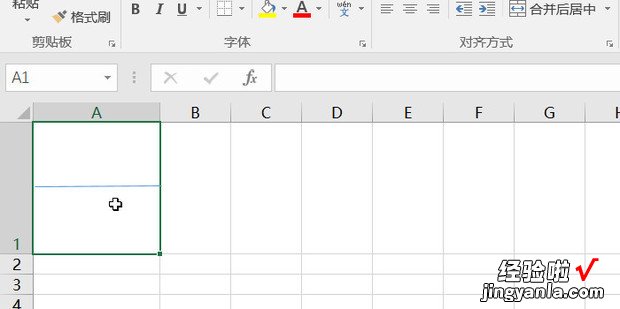下面给大家介绍一下excel一个单元格拆分成两行怎么做 。

方法1
编辑单元格内容 。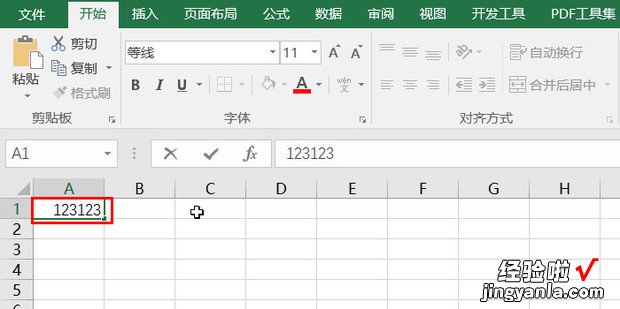
在想要拆分的地方按下快捷键ALT+回车键,即可将单元格内容拆分为两行 。
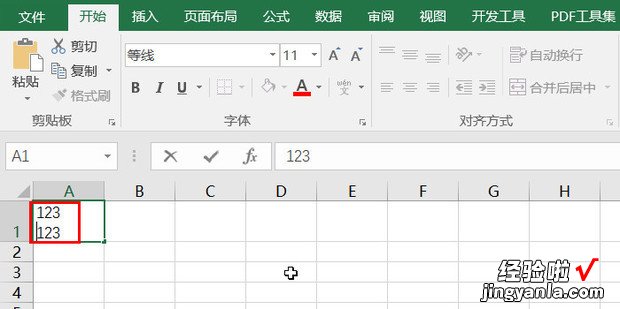
【excel一个单元格拆分成两行怎么做,excel拆分一列单元格】
或者选择要拆分的单元格后点击开始选项,选择自动换行 。
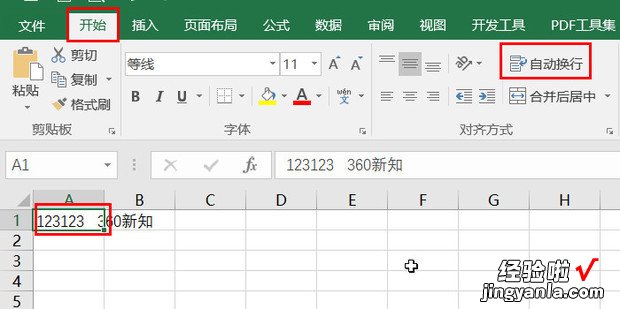
即可将单元格内容拆分为两行 。
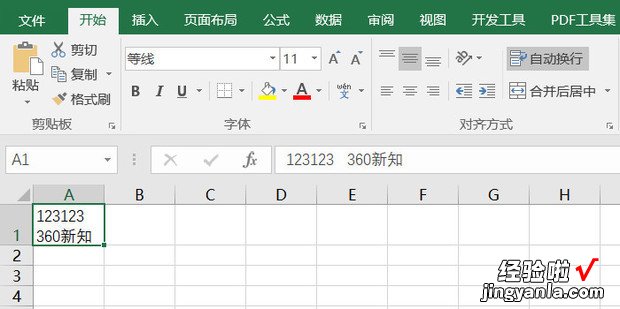
方法2
督哪还1点击插入选项下形状工具的下拉列表 , 选择直线形状 。
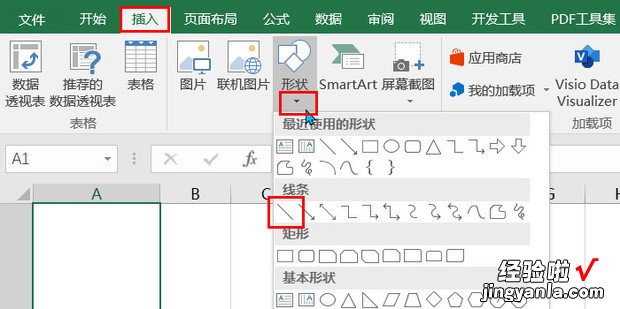
利用直线形状分割单元格 。
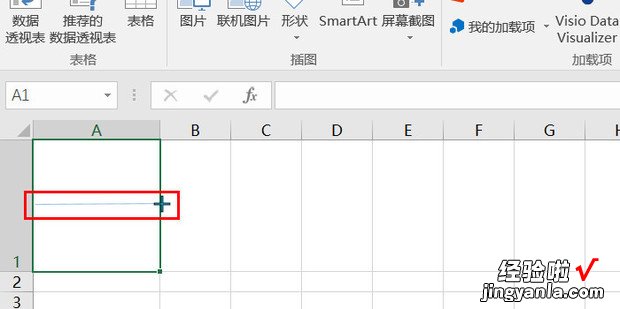
即可将一个单元格拆分成两行 。
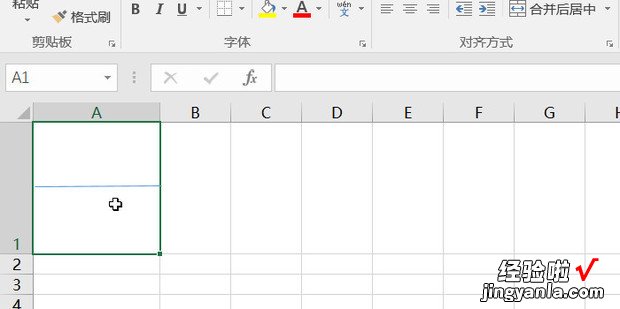
下面给大家介绍一下excel一个单元格拆分成两行怎么做 。